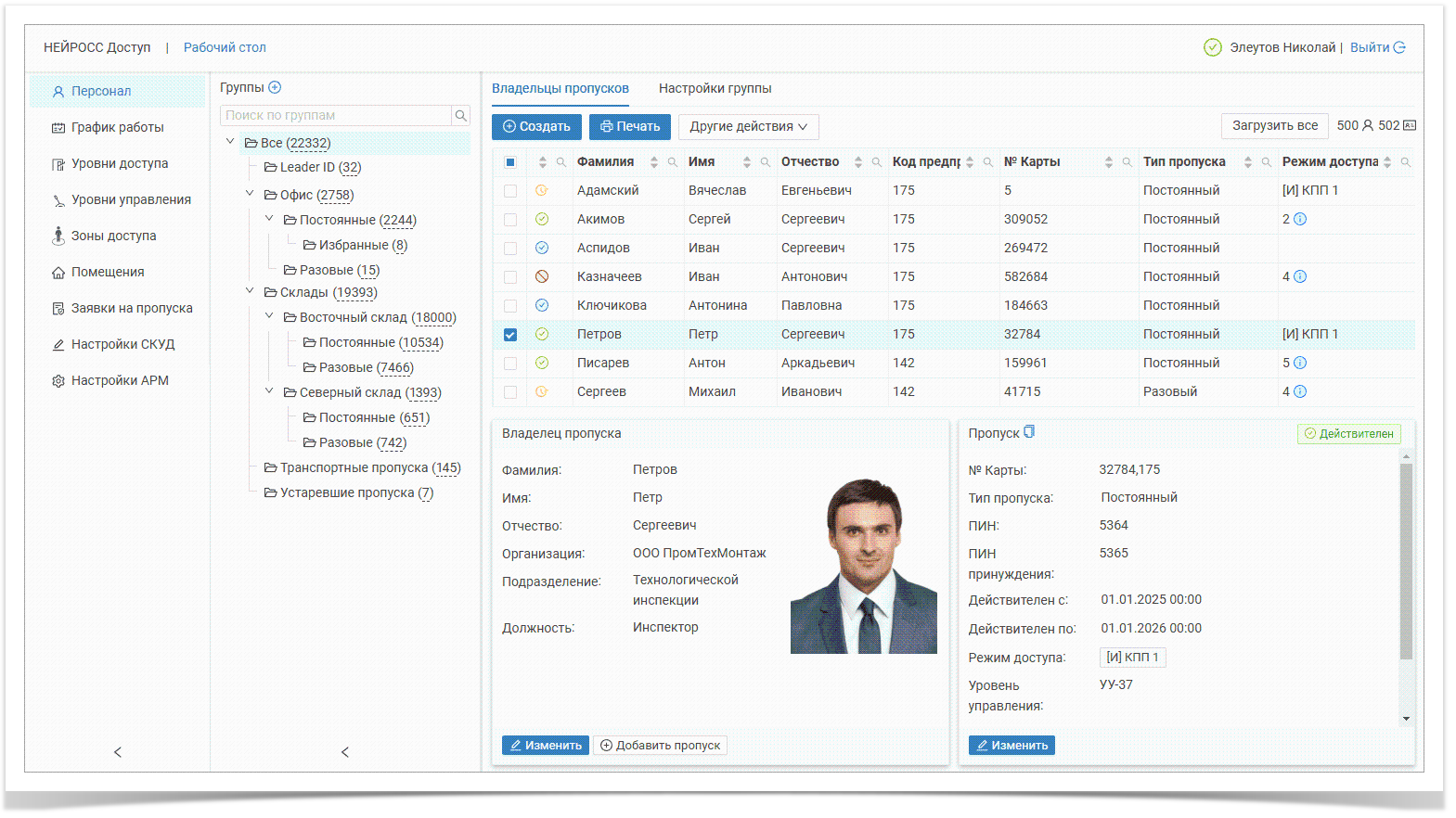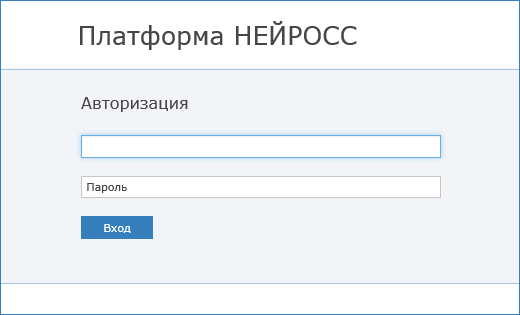Общие сведения
Приложение предоставляет инструментарий для выполнения пользовательских и административных функций сотрудника Бюро пропусков. Путем ограничения прав операторов могут быть сконфигурированы рабочие места бюро пропусков, различные по функциям, выполняемым с их помощью.
В системе безопасности НЕЙРОСС может быть одновременно запущено несколько АРМ НЕЙРОСС Доступ, обращающихся по сети к одному серверу с установленными программными средствами Платформа НЕЙРОСС. При внесении изменений одним оператором, информация в режиме реального времени отображается на рабочих местах других операторов.
Функции оператора Бюро пропусков: Функции начальника Бюро пропусков Полный перечень настроек приведен в разделе [Настройка функций контроля доступа].Функции приложения
Формирование дерева папок пропусков, создание / изменение данных пропуска, личных данных владельца пропуска, импорт пропусков, управление пропусками и печать пропусков. Поддерживаются функции ввода фотографии непосредственно с камеры, отпечатков пальцев напрямую со считывателя, сканирование и распознавание документов, «привязка» ячейки камеры хранения и хранение произвольных данных в пользовательских полях, реализована возможность создания нескольких пропусков для одного владельца.
Формирование индивидуального графика работы сотрудника на основе предустановленных шаблонов, с учётом дней отпуска и дополнительных выходных (отгулов), дней, пропущенных по листу нетрудоспособности, неполного рабочего дня и прочих данных
Контроль количества людей в помещениях
Подача заявок на согласование и выдачу пропуска.
Управление зонами доступа пропуска.
Построение сети уровней доступа: формирование списка зон, доступных для владельца пропуска, и периоды времени, в течение которых доступ в эти зоны разрешен — см. раздел Уровни доступа
Выдача прав по управлению ОТС и СКУД: формирование списка объектов охраны и доступа, разрешенные команды управления и время, в течение которого разрешено управление заданными объектами; См. раздел Уровни управления;
Настройка дополнительных свойств владельца и пропуска
Создание пула уточнений статусов пропусков
Формирование зон доступа для просмотра зоны доступа пропуска и сброса зоны при жестком контроле повторного прохода.
Универсальная настройка рабочих мест операторов бюро пропусков за счёт применения шаблонов форм ввода данных пропусков и владельцев пропусков, а также шаблонов печати пропусков
Обеспечение требований информационной безопасности: защита данных от несанкционированного доступа за счёт разграничения прав доступа к просмотру информации о пропусках и управлению ими
Запуск приложения
Запуск осуществляется с рабочего места оператора с помощью ярлыка приложения.